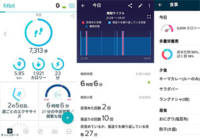この記事をかんたんに書くと…
- HUAWEI nova liteのAnTuTu スコアは55952
- ランチャーアプリは「デフォルトアプリの設定」から変更する必要がある
- EMUI5からはバッテリの節電設定は自分で行う
前回は、HUAWEI nova liteの開封と、楽天モバイルのSIMの設定までのレビューを書きました。今回は、HUAWEI nova liteのソフト面でのレビューと、親の世代(60代)が使いやすいように、ランチャーアプリの変更方法、文字サイズの変更、バッテリの節電設定などの紹介をしたいと思います。
>> Huawei nova lite レビュー。20,000円で買えるコスパの良い入門機
目次
初期段階のストレージとメモリ状況
まず、HUAWEI nova liteのストレージ状況です。
初期段階で16GBのうちの約8.6GB程が使われており、空き容量は7.34GBでした。
音楽や動画などを入れる場合には、microSDカードで増量しないと、少々厳しい空き容量ですね。ただ、今回は主に写真を撮影したり、動画を撮る程度だと思いますので、様子をみつつ使っていきたいと思います。というのも、今microSDが高くなっているんですよね。。。
>> 買うなら今のうち?microSDやメモリーの価格が上昇中
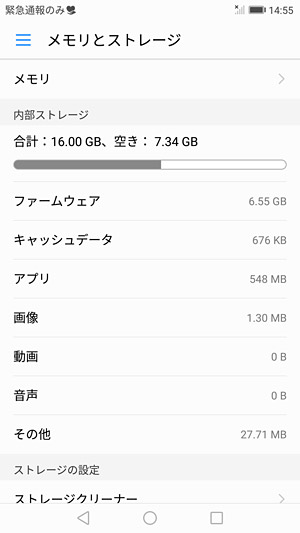
ただ、今回は楽天モバイルで購入したので、初期段階で楽天関連のアプリがインストールされている為、他の格安SIMのセットで購入した場合には、少し容量は変わってくるかもしれません。
そして、こちらがメモリの使用状況になります。
HUAWEI nova liteは3GBのメモリになりますが、使える容量は2.7GBで、そのうちの1.1GBくらいが平均して使われており、だいたい1.6GBほどが空いています。
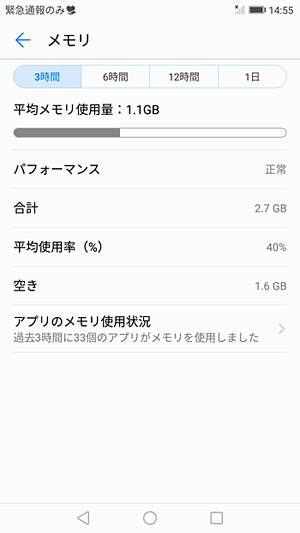
起動した直後のアプリはこんな感じで配置されていました。
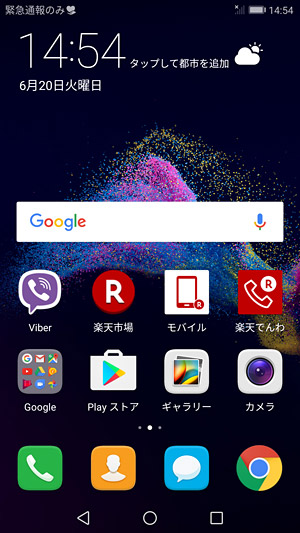
楽天グループのIPでんわサービスの「Viber」や「楽天市場」など、一通りの楽天関係のアプリがインストールされています。ただ、必要なければアンインストール(削除)することも出来るので、必要なければ削除しましょう。
私は、楽天モバイルの残り容量などを確認できる「モバイル」アプリと、5分かけ放題や通話料半額に必要な「楽天でんわ」アプリだけは残して、その他の楽天関係のアプリは必要ないので削除しました。
他にもHUAWEI関係のアプリがいくつかインストールされています。
削除できるものとできないものがあるので、必要なさそうなアプリは、削除するか無効にしておきましょう。
ランチャーアプリを変更する手順
HUAWEIのデフォルトのランチャーアプリは、全てのアプリが表示されてしまいます。ただでさえ使いづらいのですが、親の世代(60代)が使う場合、必要なアプリだけを配置しておかないと、余計に訳が分からなくなると思います。
その為、ランチャーアプリは、必要なアプリだけを配置して、他のアプリは「アプリ一覧」にしまえる「Novaランチャー」を使うことにします。ただ、HUAWEIのスマホやタブレットの場合、デフォルトで使うアプリを設定してあげないと、他のランチャーを使うことができません。
>> 【MediaPad M3レビュー】ランチャーの変更ができない場合の対処法
今回もNovaランチャーの設定を進めて完了しても、何も変わらずランチャーを変更できない状態です。ということで、以下の手順でデフォルトのランチャーアプリを変更します。
まずはAndroidの「設定」を開き「アプリ」をタップします。
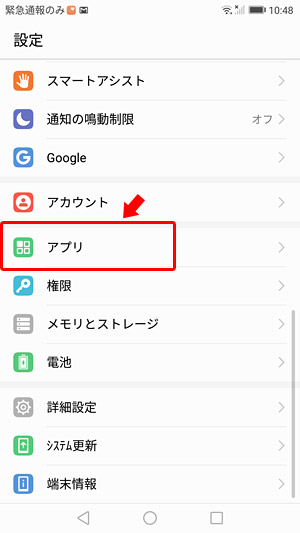
次にアプリの一覧画面の下の方に表示されている「設定」をタップします。
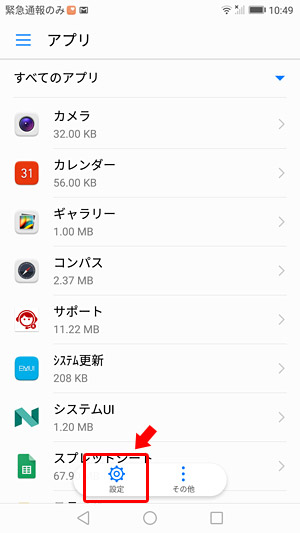
そして「デフォルトアプリの設定」をタップします。
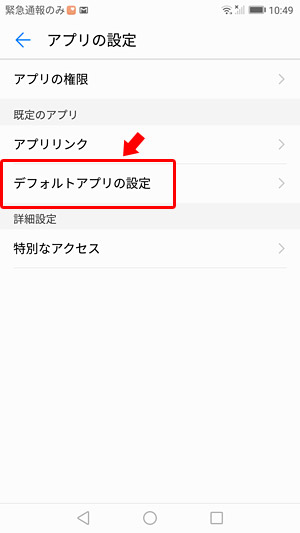
すると、デフォルトのアプリを設定する画面が開きます。
今回はランチャーアプリを変更したいので、「ランチャー」をタップします。
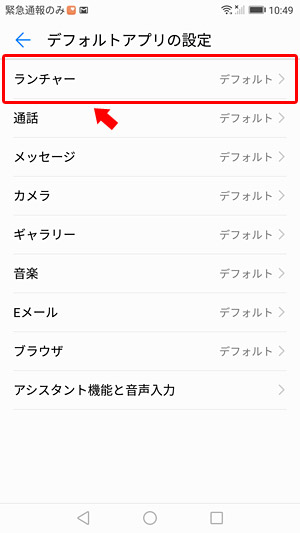
最後に、利用したいランチャーアプリを選択します。
今回は「Novaランチャー」をタップして完了です。
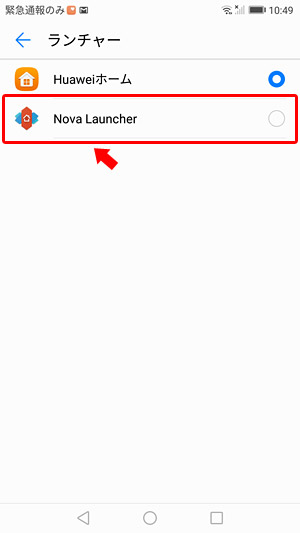
これで、利用したいアプリだけを配置できるようになりました。
「HUAWEI nova lite」のAnTuTu スコアは55952
次に、「HUAWEI nova lite」のAnTuTu スコアになります。
CPUはHUAWEIが独自で開発しているオクタコア「Huawei Kirin655」なのですが、スコアは55952でした。
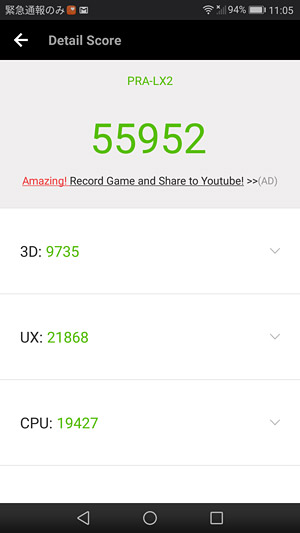
HUAWEI MediaPad M3の場合には、「スマート」プランから「パフォーマンス」プランに変更することで、AnTuTuスコアも増えたのですが、「HUAWEI nova lite」のようにAndroid 7のEMUI5.0だと、そういった変更はなくなっています。逆に「ウルトラ省電力」プランにすることで、バッテリの消費を抑える代わりに、AnTuTuスコアが減るように変更されています。
>> MediaPad M3レビュー。コスパ最高の8.4インチタブレット
文字のサイズを大きくする手順
次は文字のサイズを大きくします。
やはり親の世代(60代)だと、通常のサイズでは文字の大きさが小さいようで、文字が読みずらいそうです。その為、設定でデフォルトの文字のサイズを大きく変更します。
まずはAndroidの「設定」を開き、「画面」をタップします。
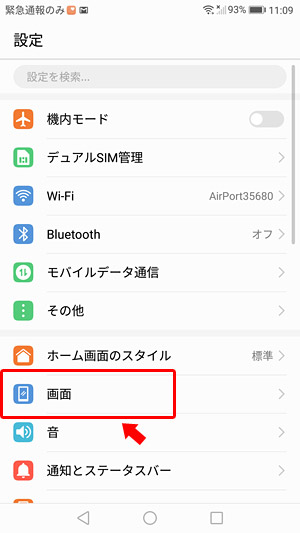
次に「フォントサイズ」をタップします。
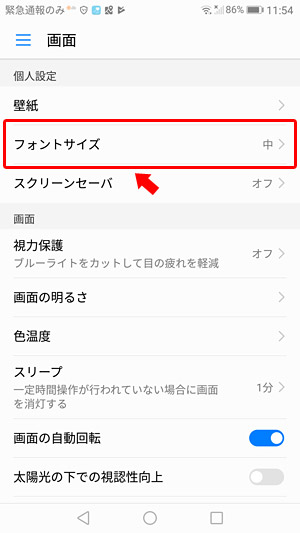
すると、文字のサイズを調整できる画面が表示されます。
お好みの文字サイズにスライドさせて、変更すれば完了です。
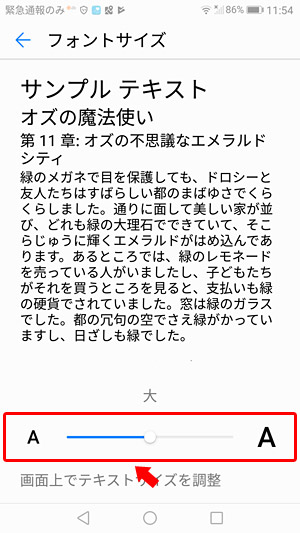
最後によく使うアプリを配置して完了です。
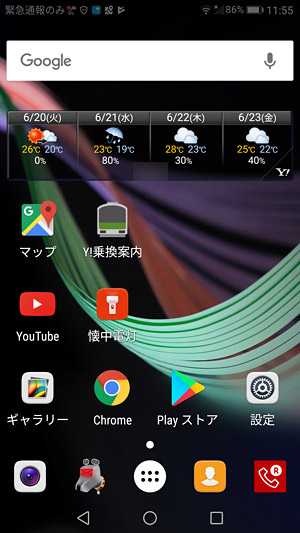
楽天モバイルで「5分かけ放題」オプションを利用するので、電話アプリは「楽天でんわ」を配置しておきます。また、「乗換案内」や「地図」も便利ですよね。
バッテリ節電の為のアプリの設定
また、HUAWEIのスマホやタブレットで、Android 6のEMUI4までは、節電の為の「バッテリーマネージャー」が強すぎて、アプリが通知されなかったりといった問題がありました。HUAWEI nova liteのAndroid 7のEMUI5からは、それらの問題が解決されています。
代わりに、節電をしたい場合には、画面ロック時にバックグラウンドで閉じても良いアプリを、自分で設定してあげる必要があります。
まずは、アプリ一覧の中から「端末管理」アプリをタップして起動します。
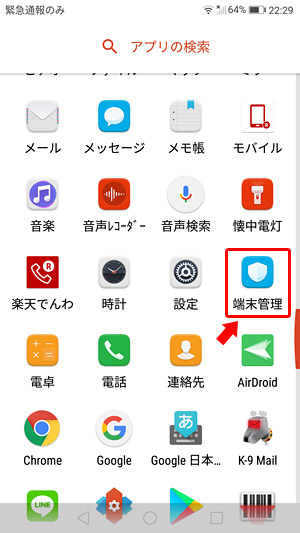
次に、画面を右に1ページスライドさせてから「ロック画面のクリーンアップ」をタップします。
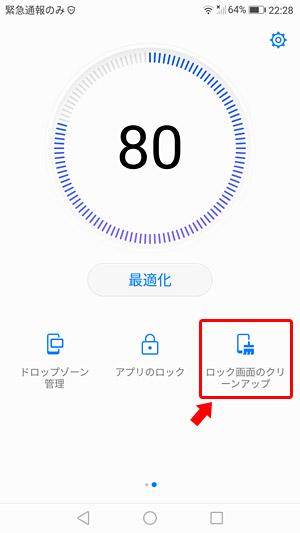
すると、アプリ毎に画面ロック時に閉じるかどうかを選択できる画面になります。ONにするとアプリをバックグラウンドで閉じるようになりますので、閉じても良いアプリはONにしておきましょう。
LINEやメールアプリなど、画面ロック時(スリープ時)に、通知させたいアプリは、閉じないように設定(OFF)しておかないと、通知がこなくなってしまうので注意が必要です。
まとめ
これで「HUAWEI nova lite」を使いやすいように設定できました。
あとは、ガラケーからのアドレス帳の移行や写真の移行になりますね。
【nova lite 関連リンク】
>> 夫婦2人で格安SIMにMNP。スマホも新規購入でどのプランがお得?
>> Huawei nova lite レビュー。20,000円で買えるコスパの良い入門機
>> HUAWEI nova liteのランチャー・文字サイズ変更とバッテリの節電設定 ← 今はこのページ
>> ガラケーからスマホへアドレス帳の移行 。vCardのフォーマットに対応していない旨のエラーが表示される場合の対処法